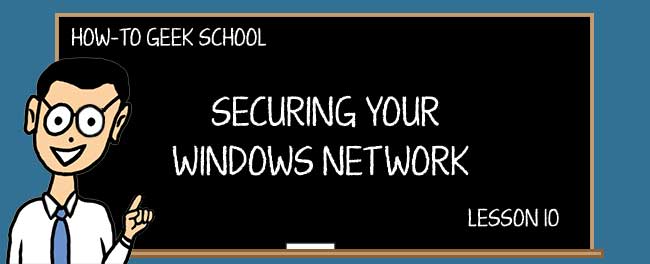
我们已经到了这个“如何使用极客学校”系列的最后一课。我们已经介绍了Windows内置的所有安全工具,现在我们想要介绍一些可以提高您的计算体验安全性的一般提示。
我们将首先分享一些有关如何以安全的方式共享家庭网络中的文件夹的建议,以便访问您的网络的外部人员不会轻易访问您的共享资源。
然后,我们将向您展示如何通过进行简单的更改来提高系统的安全性:将Windows设置为在从睡眠状态恢复时需要密码,以便窃取您的Windows笔记本电脑或平板电脑的人在没有密码的情况下无法登录。
我们将分享的另一个建议是在连接到公共WiFi时使用VPN服务器,我们还将向您展示如何在Windows中创建VPN连接。“我们将继续讨论垃圾软件,如何避免它,以及当它设法潜入您的Windows设备时如何删除它。”
最后但并非最不重要的一点是,我们将向您展示如何处理可疑文件,并在运行不同的防病毒引擎之前听取不同的意见。我们还将讨论在虚拟化环境中运行此类文件的好处,以便您的操作系统是安全的,以防您的怀疑被证明是有根据的。
停止在没有密码的情况下共享文件夹
在我们关于Windows网络的How-to Geek School中,我们详细讨论了网络共享在Windows中的工作原理。但是,我们已经将有关安全性的讨论留给了本系列。如果关于安全地在网络上共享,您应该记住一件事,那就是:永远不要关闭受密码保护的共享。强制所有想要访问您共享的内容的网络用户使用家庭组或用户名和密码。这样,如果不想要的访客可以访问您的网络,您的共享数据就不会被窥探。
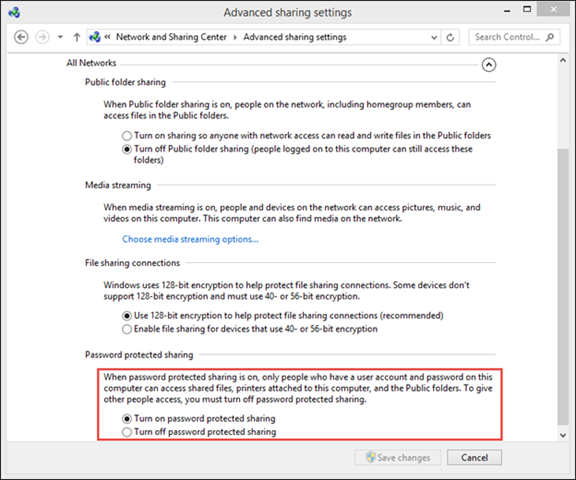
此外,使用Windows网络课程中介绍的共享向导或其他工具在网络上共享内容时,请避免与用户“所有人”共享。此用户是指在您的计算机上有或没有用户帐户的任何人。您网络中的任何人都可以轻松访问与此用户帐户共享的文件夹,包括可能已收到或获得访问权限的不需要的来宾。
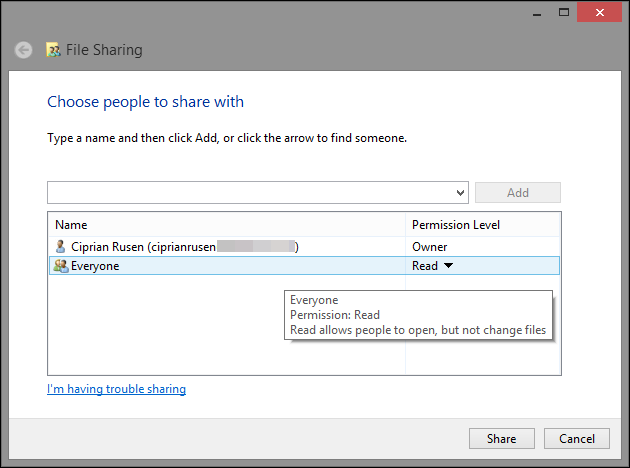
如果您想要在家庭网络上共享文件夹并获得安全体验,最好使用家庭组功能。有了它,您几乎可以快速共享任何内容,并且只有知道家庭组密码并且已加入家庭组的计算机才能访问您的共享资源。不想要的客人会被蒙在鼓里,除非他们破解了家庭组密码并加入其中。
要了解更多关于Homegroup及其工作方式的信息,请阅读我们的How-to Geek School关于Windows网络。
通过在从睡眠中唤醒时要求密码来保护Windows
如果您使用的是装有Windows的笔记本电脑或平板电脑,我们强烈建议您将Windows设置为在从睡眠状态唤醒时要求输入密码。如果您的设备被盗或被本来不应该访问它的人临时使用,设置此设置将确保这些人不会轻松访问您的数据。我们建议您即使在台式计算机上也要设置此设置,在台式计算机上,您希望确保只有您才能访问它,如您的工作计算机。
如果您使用的是Windows 8.x,您可以从控制面板和PC设置来更改此设置。如果您想使用控制面板,请打开它,转到“硬件和声音”,然后从那里单击“电源选项”。
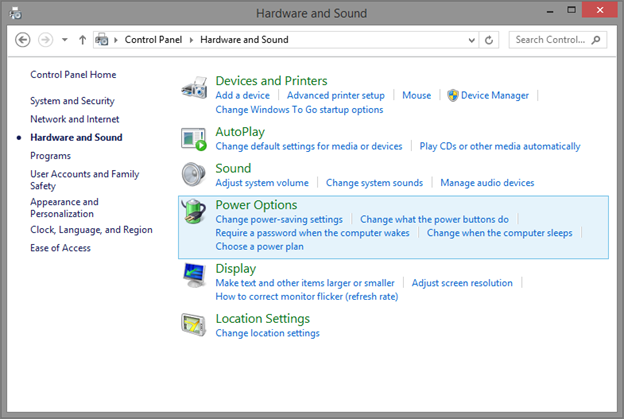
在左栏中,查找显示“唤醒时需要密码”的链接,然后单击它。
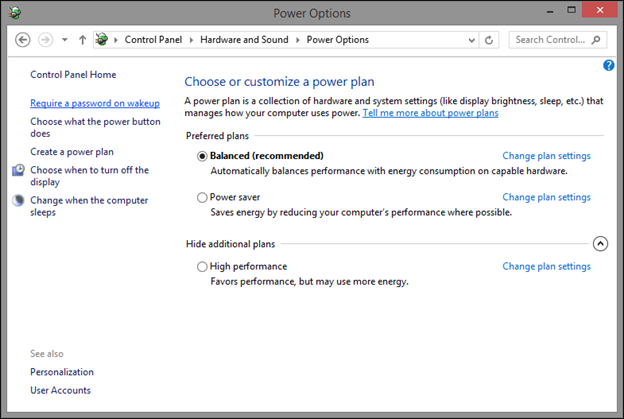
此时将打开系统设置窗口。其设置最初不可编辑,因为它们需要管理员权限才能修改。默认情况下,允许所有用户帐户查看它们。如果您以管理员身份登录,则单击显示“更改当前不可用的设置”的链接。
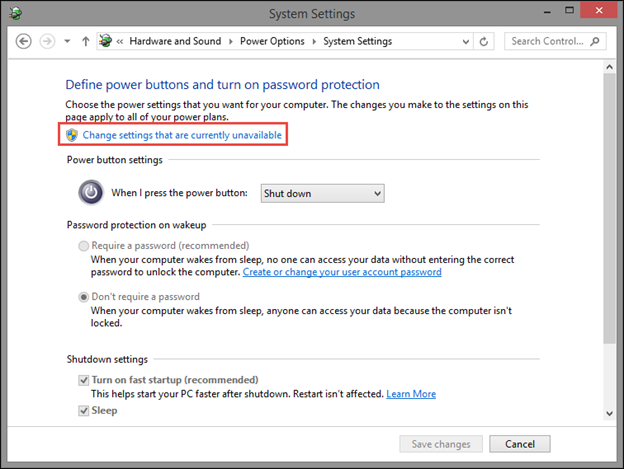
一旦设置列表可编辑,请转到“唤醒时密码保护”部分,选中“需要密码”复选框,然后按“保存更改”。
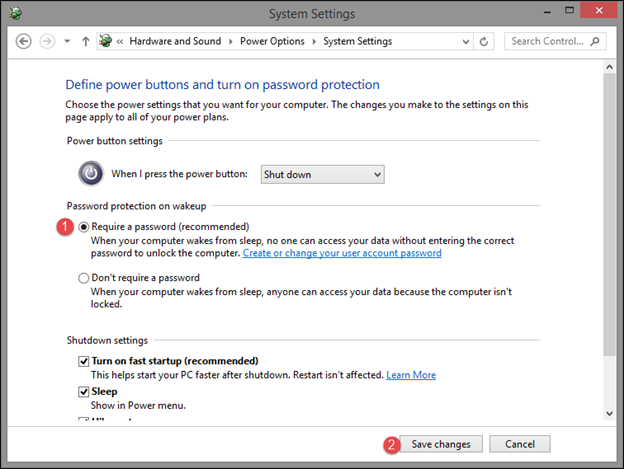
从现在开始,Windows每次从睡眠状态恢复时都需要密码。
如果您是使用触控设备的Windows 8.x用户,则如果您使用PC设置,此过程会更快。打开它,然后点击“账户”。
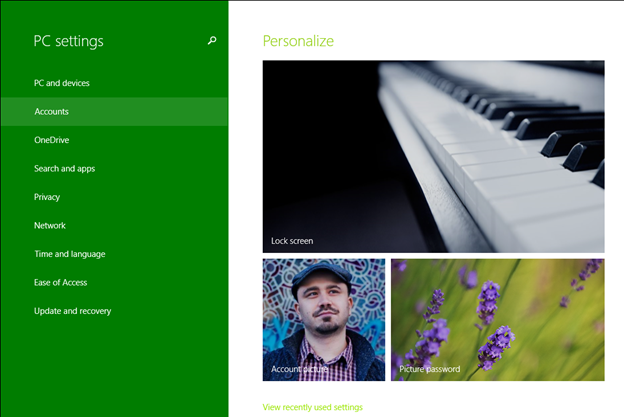
进入“登录选项”部分,你会发现几个与你登录Windows8.x的方式相关的设置。
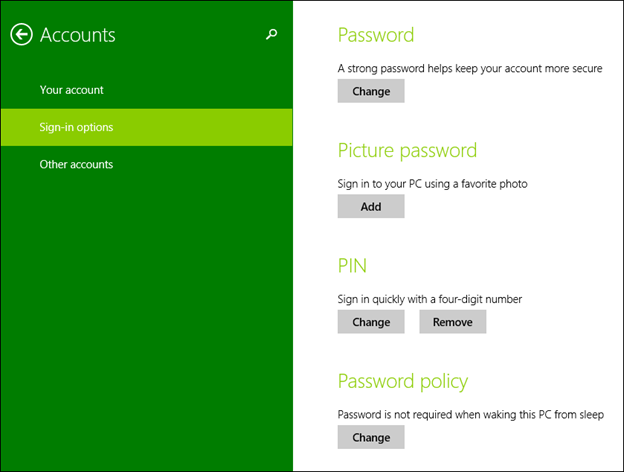
查找显示为“密码策略”的设置。默认值为“将此电脑从睡眠状态唤醒时不需要密码”。
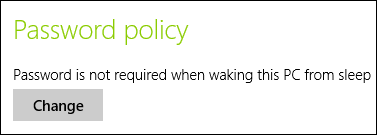
如果您遇到这种情况,请轻触“更改”按钮,将设置更改为“将此PC从睡眠状态唤醒时需要密码”。
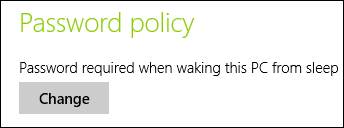
您现在可以关闭PC设置,因为您的设置将自动保存。
连接到公共WiFi时使用VPN
当您连接到每个人都可以访问的公共WiFi网络时,您传入和传出Internet的数据很容易被其他人嗅探到。为了保护您自己,最好使用VPN服务并连接到它。
VPN服务通过创建用于传输信息的加密隧道来保护您的流量不被窥探。它们还可以绕过过滤器和防火墙,让您可以访问位置受限或被阻止的网站。
市面上有很多VPN服务,我们鼓励您做一些研究,找到最适合您的服务。如果您需要帮助,我们的团队使用专用互联网接入和CyberGhost。它们都是价格合理的友好服务。CyberGhost也有一个免费的计划,你可以试试。
大多数VPN服务都带有自己的VPN客户端,用于连接它们。某些服务可能允许您使用操作系统内置的连接向导直接从Windows建立VPN连接。如果您正在使用这样的VPN服务,让我们看看如何从Windows连接到它。
和Windows一样,有两种方法可以做到这一点:如果你更喜欢Windows 8.x中的桌面,或者你使用的是Windows 7,那么打开控制面板,进入“网络和互联网”,然后进入“网络和共享中心”。
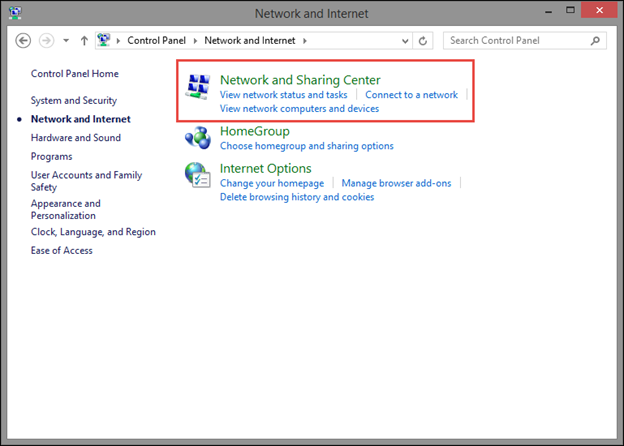
在“网络和共享中心”中,单击“建立新连接或网络”的链接。
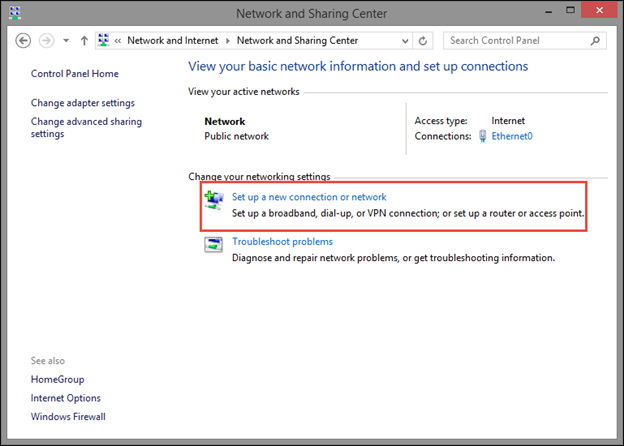
这将打开“设置连接或网络”向导。选择“连接到工作场所”,然后按“下一步”。
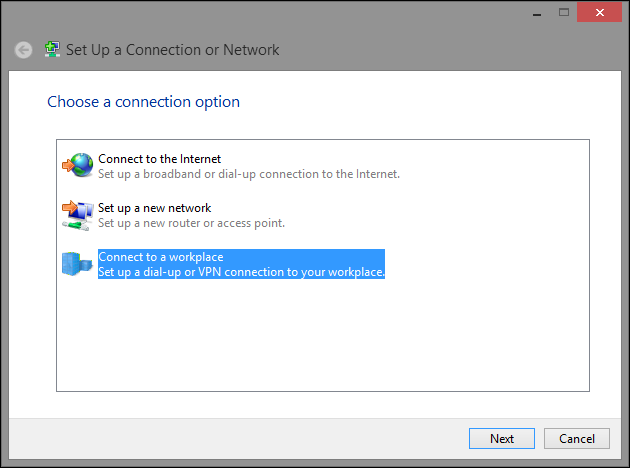
现在,系统会询问您要如何连接。选择“使用我的Internet连接(VPN)”。
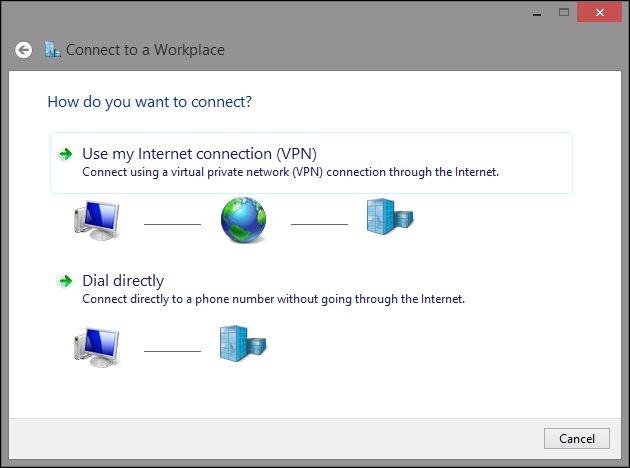
系统会要求您输入要连接的VPN服务器的Internet地址和VPN连接的名称。您还可以设置是希望Windows记住您的凭据,还是允许其他人(用户帐户)使用此连接。启用完您想要的东西后,按“创建”。
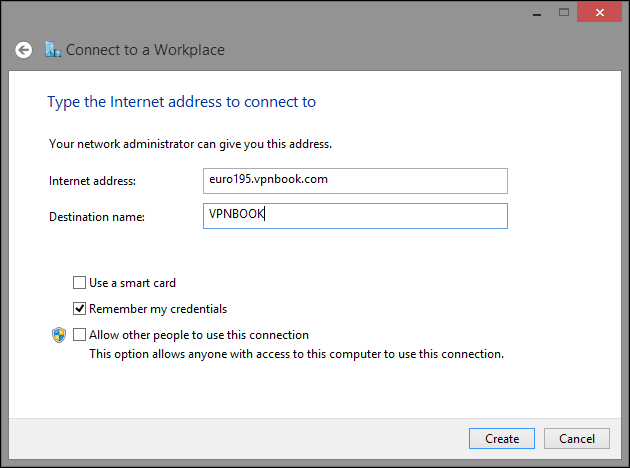
在此步骤中,Windows8.x创建VPN连接,并关闭“连接到工作场所”向导。您可以转到连接到VPN的下一步。然后,您必须输入用户名和密码才能连接到它。
不过,在Windows7中,向导还没有完成。现在它会要求您输入您正在使用的VPN服务器的用户名和密码。输入密码,然后选择是否希望Windows7记住密码,然后按“连接”。
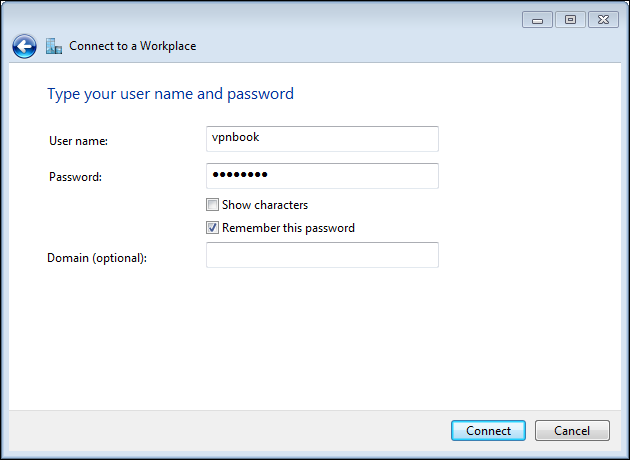
Windows 7连接到您正在使用的VPN服务。要关闭向导并享受VPN连接,请按“关闭”。
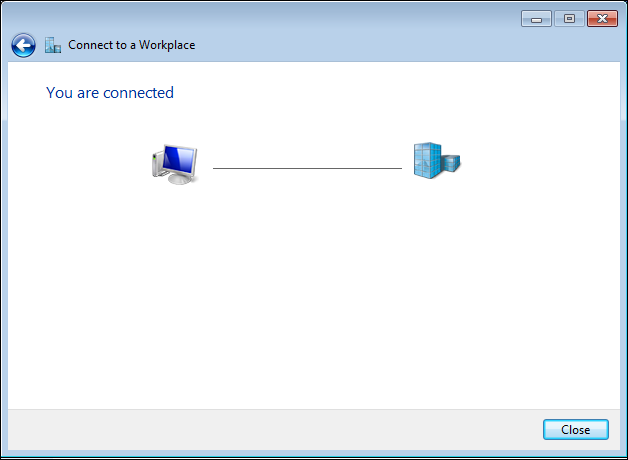
回到Windows8.x操作系统,您也可以从PC设置创建VPN连接。*打开PC设置并转到“网络”。
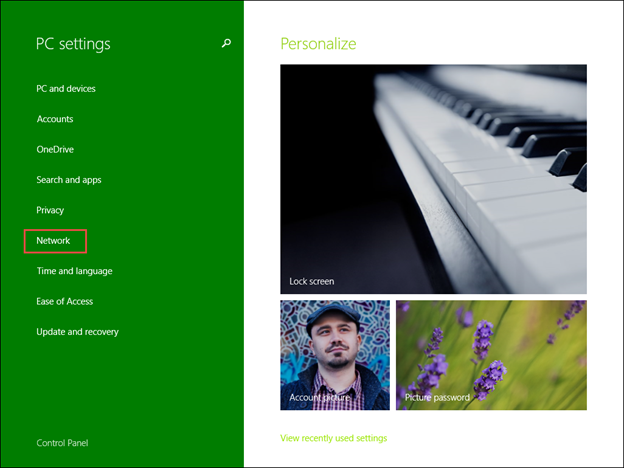
转到“连接”,然后单击或轻触“添加VPN连接”。
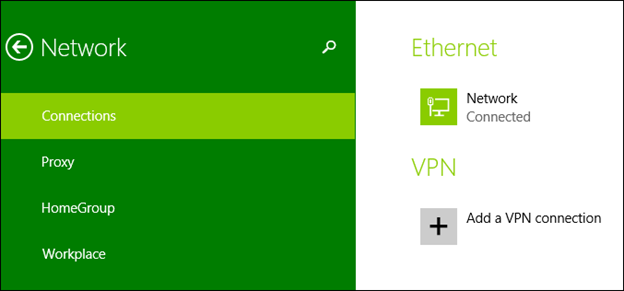
接下来要求您输入VPN连接的详细信息:
选择VPN提供商。 键入要使用的连接名称。 输入要使用的VPN服务器的名称或地址。 选择您想要的登录方式(大多数情况下应通过用户名和密码)。 键入用户名和密码。 选择是否希望Windows记住您的登录信息。
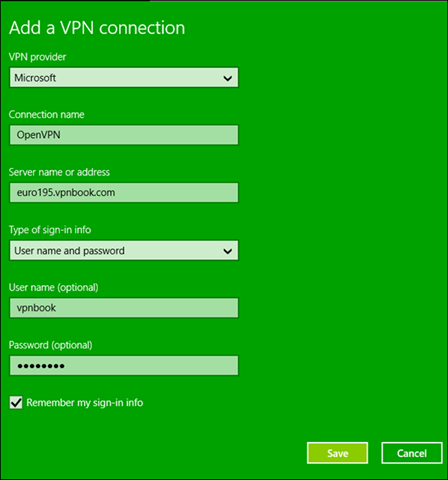
完成所有设置后,按“保存”,VPN连接即创建并可供使用。
您可以在需要时随时使用VPN连接。您可以在网络列表中找到它。要访问它,请单击或轻触任务栏中的网络图标。

在“网络”列表中,选择VPN连接,然后单击或轻触“连接”。如果您在创建VPN连接时未输入用户名和密码,系统将要求您在连接之前输入用户名和密码。
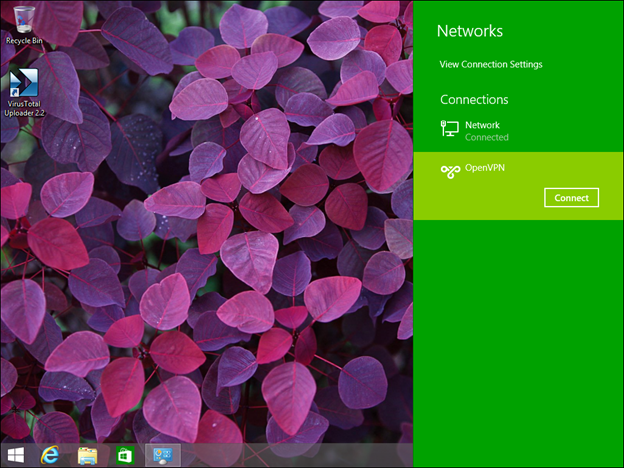
这是Windows 7中网络列表的外观。由于您在创建VPN连接时已经存储了用户名和密码,因此不会要求您再次输入它们。
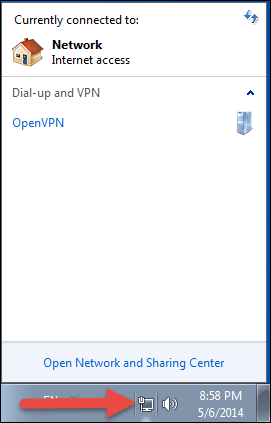
避免或移除废旧物品
每次您购买新台式机、笔记本电脑甚至平板电脑时,都会预装您不需要的软件,但供应商会付费安装这些软件。这只是一种快速增加每台设备销售利润的方法。
此外,当你在电脑上安装免费软件时,这些软件通常会捆绑各种你不想要的东西:从狡猾的浏览器工具栏到监视你活动的各种程序。
如果您从供应商那里购买了新设备,则可以手动删除所有不会使用的程序,或者可以尝试使用名为PC Decrapizer的工具。当你运行它时,它会询问你的设备是否是一台开箱即用的全新计算机。如果是,并且您选择“是”,它会根据数十个已知垃圾软件的列表扫描您的设备,并自动删除列表中的所有内容。
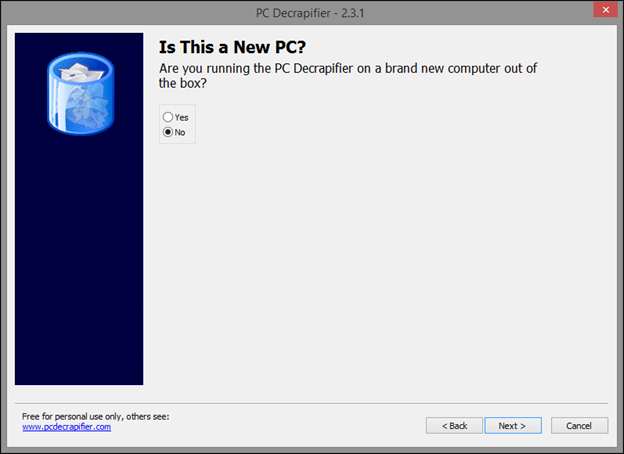
不幸的是,已知的垃圾软件列表并不那么长,其中一些可能仍未安装。但是,当被问及您的计算机是否是全新的时,您可以再次运行该工具并回答“否”。选择“否”时,PC Decrapizer将显示您的计算机上安装的所有桌面程序。您可以选择那些您不想使用的,PC Decrapizer将帮助您尽快删除它们。
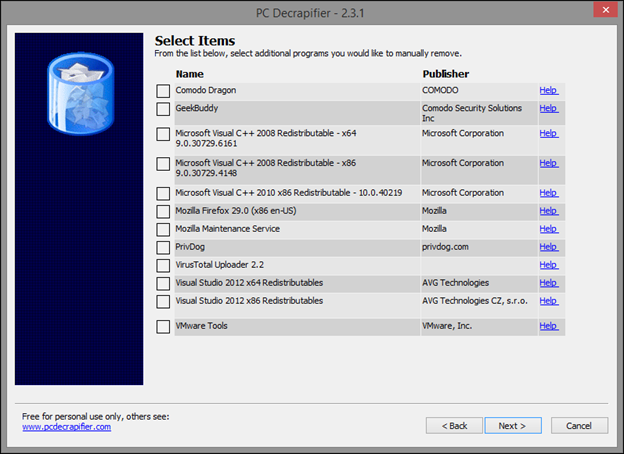
如果您想了解有关如何使用此工具的更多信息,我们有一个使用稍早版本的详细教程。你都能在这找到你的需要。
然而,不必处理垃圾软件的最好工具是预防。只有在您每次从Internet安装程序时都要注意,才能做到这一点。切勿采用快速安装方法,始终要仔细选择要在计算机上安装的内容。这意味着您必须选择高级安装。安装捆绑的crapware的提示通常会在您最意想不到的时候显示,这样您就可以很容易地选择“是”。
注意安装过程中的每一步,拒绝安装与您要使用的程序捆绑在一起的第三方内容。
使用VirusTotal扫描可疑文件以获得另一种意见
如果您下载了不确定的文件,或者您的防病毒软件发现该文件可疑或可能是恶意的,则可以使用VirusTotal网站确认该文件是否已感染。这项服务使用51个防病毒引擎来分析您提交的文件,它会告诉您这些文件是被识别为恶意软件还是安全的。如果几个反病毒引擎告诉您某个文件有问题,那么您应该将其从您的计算机中删除,而不运行它。
要分析可疑文件,请打开浏览器并转到https://www.virustotal.com.
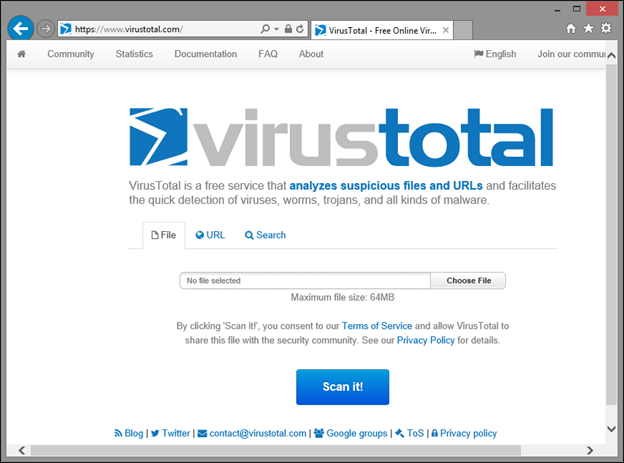
按“选择文件”,浏览您的计算机,选择要分析的文件,然后按“打开”。
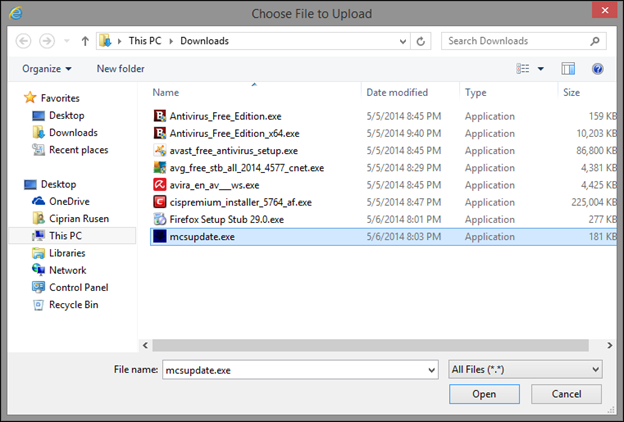
现在按“扫描!”并上传并分析所选择的文件。您将看到大多数文件已经由其他人在Virus Total上进行了分析,并且他们的分析结果已准备好供您查看。
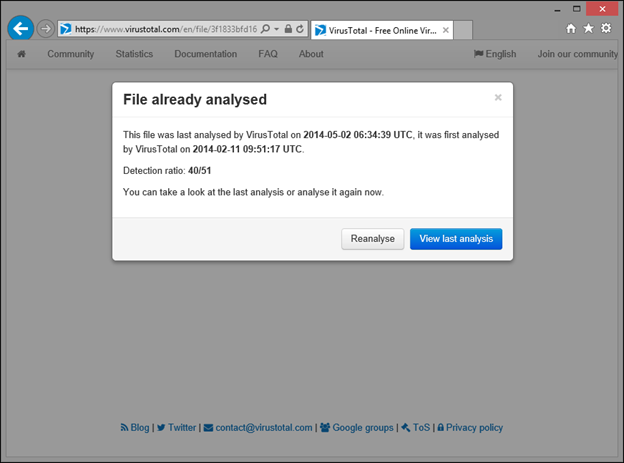
按“查看上次分析”,您可以查看Virus Total使用的所有防病毒引擎对此有何评论。
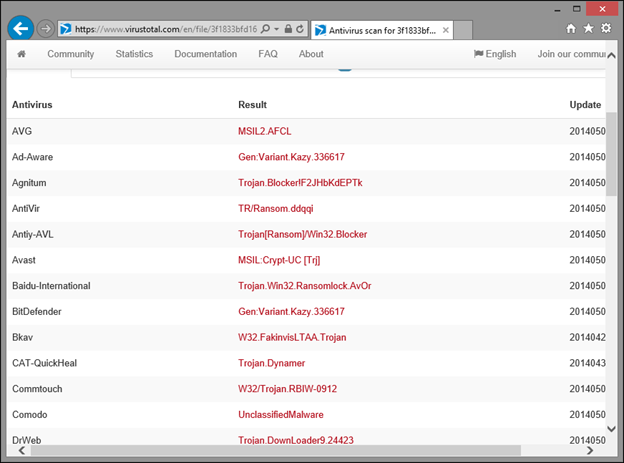
如果您不想使用浏览器,并且想要直接从右键单击菜单上传可疑文件,您可以尝试VirusTotal Uploader。将其安装在您的计算机上,每次右键单击可疑文件时,都会显示“Send to VirusTotal”(发送到VirusTotal)选项。
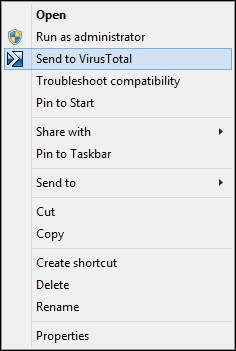
此工具可快速上载右键单击的文件,并共享此服务执行的分析结果。
在虚拟机或安全套件提供的沙盒中运行可疑文件
另一种确保您在运行来自不可信来源的文件时不会感染计算机的方法是将虚拟机与另一个Windows副本一起使用。你可以在那里运行它,看看它是否做了什么令人讨厌的事情,如果一切正常,就在你的计算机上使用它。
检查可疑文件的另一种安全方法是使用安全套件的沙箱功能(如果它有这种功能)。当安全套件保护您的操作系统不会更改其设置和系统文件时,在那里运行该文件,并查看该文件是否正常。
结束 / 结尾 / 结论 / 推论
我们已经看完了极客学校的Windows安全指导教程(How-to Geek School‘s Guide to Windows Security)。我们介绍了许多内置到Windows中的安全工具和功能,我们还分享了一些有用的第三方工具,您可以使用它们来增强系统的安全性。
我们希望你从这堂课中学到一些有用的东西,如果你有任何未回答的问题,你可以毫不犹豫地在我们的论坛上提问。